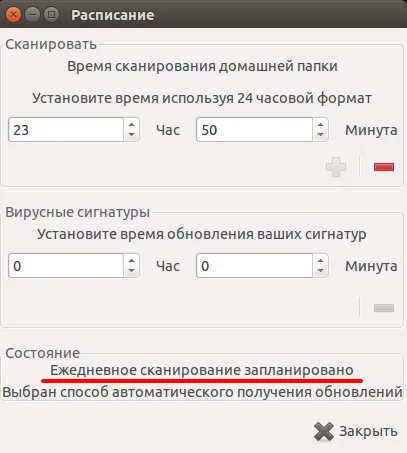Как да инсталираме ClamAV - вирус скенер за Linux, графична среда за него и как тя clamtk
В тази статия, ние ще се съсредоточи върху това как можете да проверите вашата Linux за вируси и потенциално нежелани програми. Както и как да инсталирате и конфигурирате безплатни антивирусни ClamAV и GUI за него ClamTk.
Virus за Ubuntu не, или почти няма, а антивирусната за Ubuntu е почти не са необходими, но тя се нуждае от Windows. Може би вие трябва да карам има втора част с прозорци, вашата USB флаш памет или външен твърд диск заразен с вирус и да го използвате на друг компютър с Windows. И не като антивирусна програма, която да допринесе за разпространението на вируса, без дори да го осъзнават. И поради факта, че Linux става все по-популярен, утре може да се появи вируси за него. И вие ще бъдете готови.
На скенер ClamAV антивирусен има графичен ClamTk черупка. Приложението е доста проста, лесна за използване, а също и Russified.
Продължете да инсталирате ClamTk, както и че има по зависимости вирус скенер ClamAV, тя също така ще бъдат инсталирани.
Отворени приложения център и в полето за търсене, за да получат достатъчно «CLA» и искаха пакет е намерен. Натиснете бутона "Подробности".
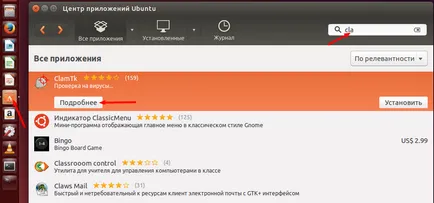
Вместо това, версия 4.45
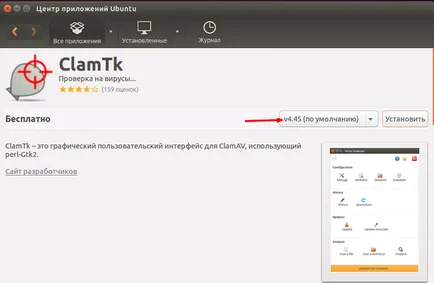
изберете версията 5.09 и щракнете върху бутона Install.
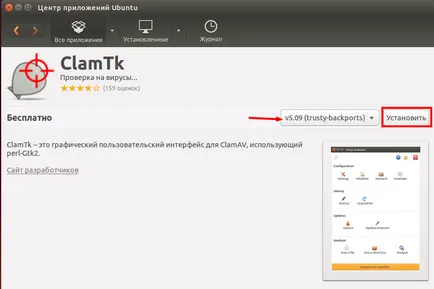
След инсталацията отворете GUI ClamTk.
В полето за търсене въведете «миди» и изберете програма «ClamTk», като щракнете върху левия бутон на мишката.
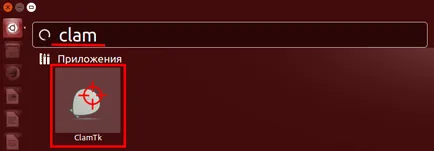
отворите за съответния показател "Настройки", за да се адаптира.
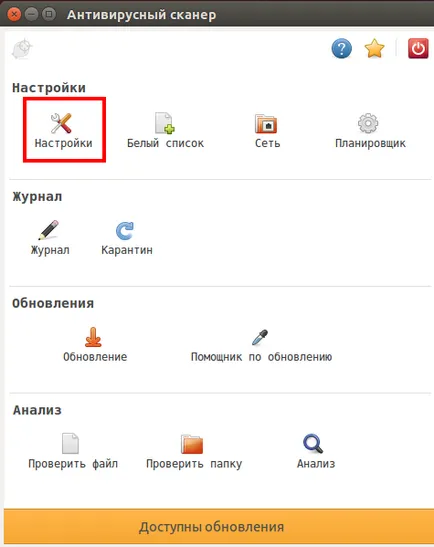
Изборът на тези елементи и да се върнете в основния прозорец, като щракнете върху бутона "Назад".
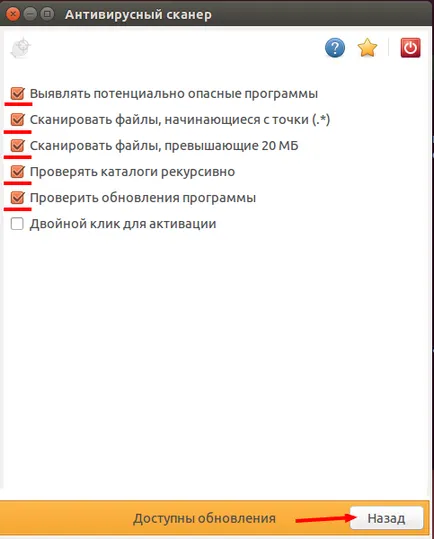
След това конфигурирайте автоматичните актуализации. Отидете на "Upgrade Advisor"

Изберете конкретен елемент, и да запазите настройките натиснете бутона "Кандидатствай" бутона.
Върнете се в основния екран и да видим, че трябва да се актуализира.
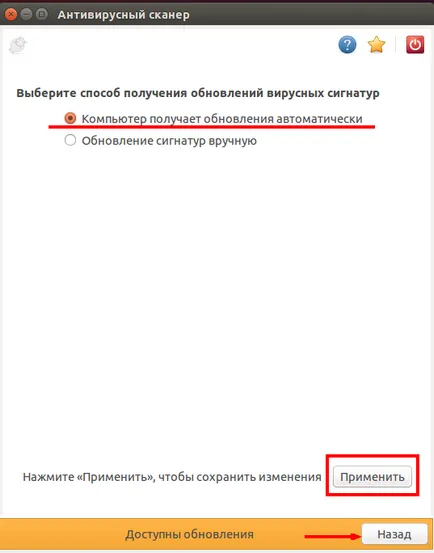
Изберете елемента "Update".
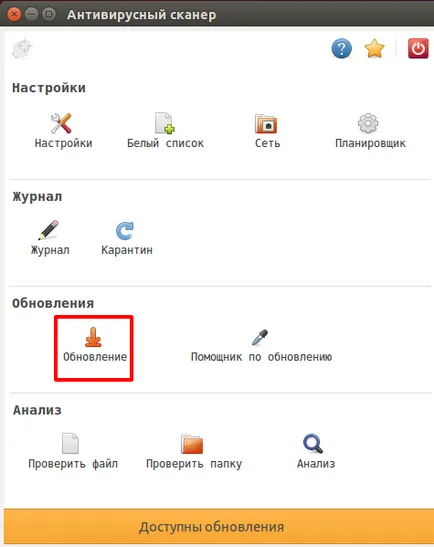
Виждаме, че има актуализация за подписа и графичен интерфейс.
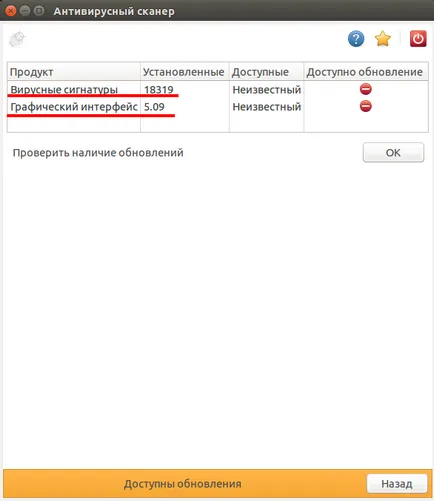
Тъй като ние сме избрали да се актуализира автоматично, можете да изчакате, когато тя ще бъде направено. Но ние тече терминала и да стартирате актуализацията от командния ред.
Нека да се уверите, че актуализацията на подпис е била успешна.
И сега се актуализира ClamTk.
Официалният уебсайт на ClamTk изберете DEB-пакет за нашата версия на Ubuntu.

Изборът да се отвори в "Ubuntu Software Center".
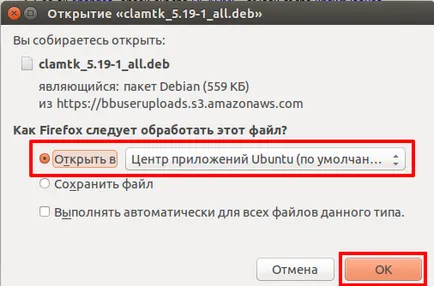
Натиснете бутона "Update".
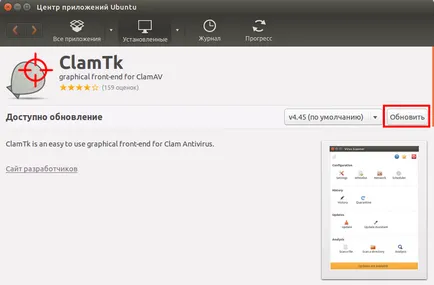
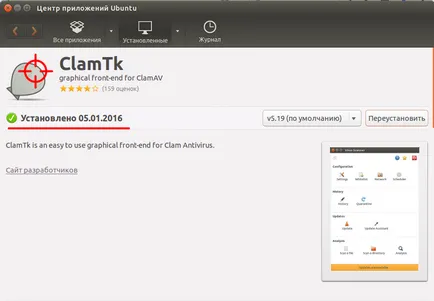
ClamTk отворят и да преминете към опцията "Update".
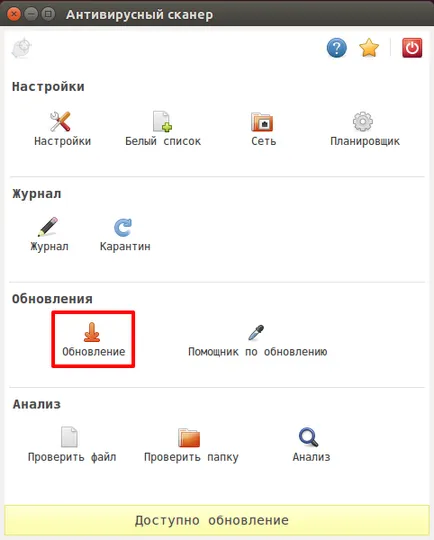
Виждаме, че подписите са актуализирани и са актуални.
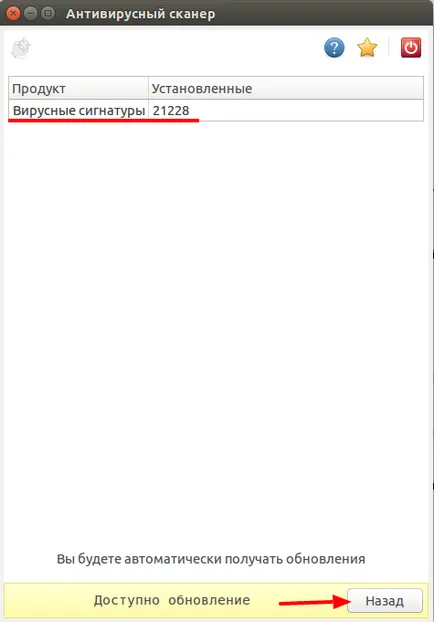
Сега можем да започнем тестване нашите папки за вируси.
Изберете "Проверка на папка".
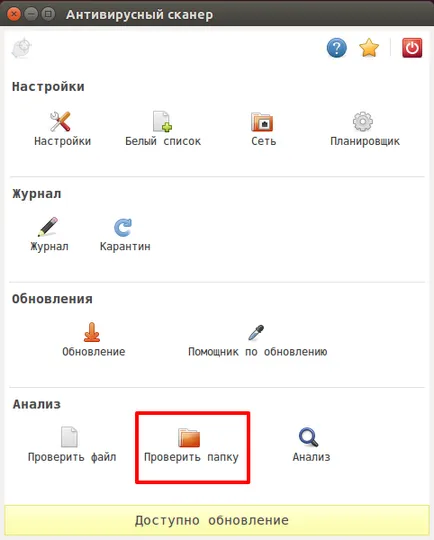
Ние проверява домашната директория на потребителите ни. Изберете го и натиснете "ОК"
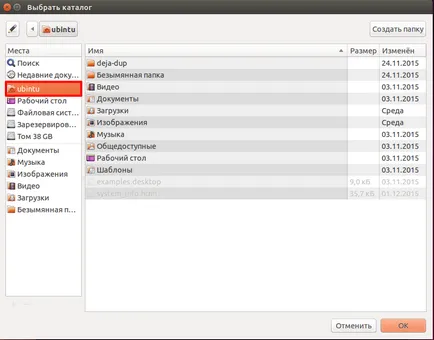
Започва сканиране.
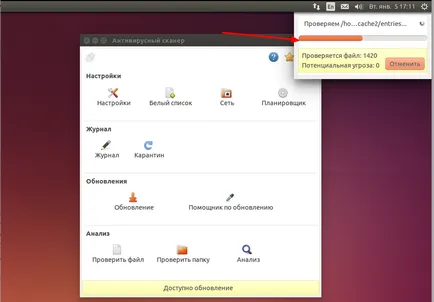
След сканирането, ако се установи, заплахи, а се отвори нов прозорец с резултатите от сканирането.
Аз открих, злонамерен файл в папката на кеша на Mozilla. PUA префикс което означава "потенциално нежелани приложения" и това не е задължително да е вирус. В този случай, файлът е в Mozilla кеш папка и аз да го изтриете.
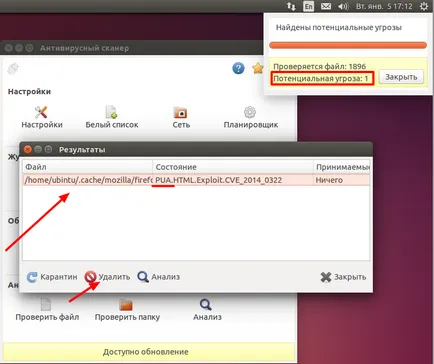
Изберете го, като натиснете бутона и след това кликнете върху "Премахване".
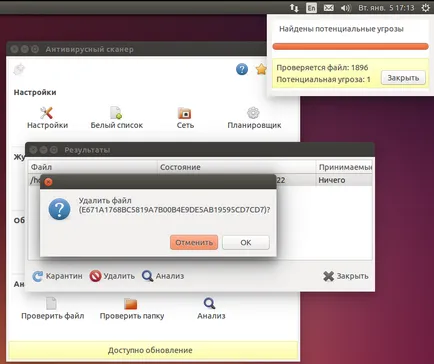
Ако имате някакви съмнения относно този файл, най-добре е да се изтегли от официалния сайт средства drweb.ru на възстановяване след бедствие система, Dr.Web LiveDisk, да го запишете на USB-устройство и проверява папката отново. Тези файлове ще бъдат много, ако имате втори инсталирана Windows.
Ако не искате, че системата ви уведомява за потенциално опасни приложения, той може да бъде прекратен. Обратно в "Настройки"
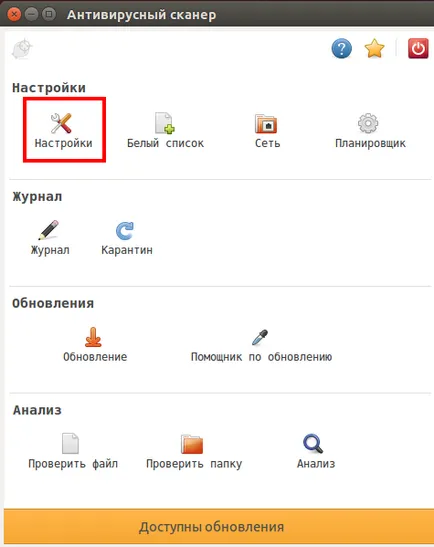
и и махнете отметката от "Идентифицирайте потенциално нежелани програми".
ВНИМАНИЕ!
Но тогава рискувате липсва наистина потенциално опасно приложение. Аз не бих препоръчал да направите това.
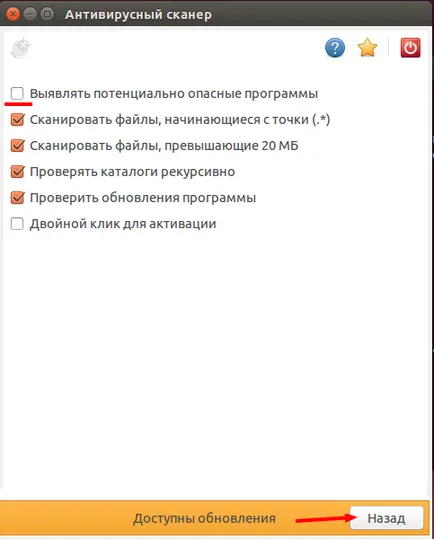
Остава да се създаде автоматично сканиране дома си папка. Отидете на "Scheduler"
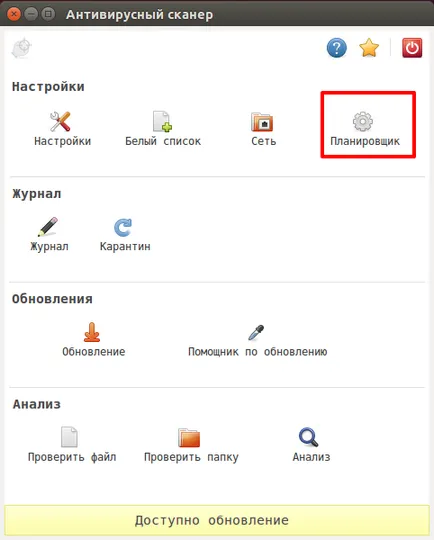
И изберете удобно време за нас, за да извършваме сканиране дома папка. Тъй като имам компютър постоянно течаща, имам време 23:50. Запазване на време чрез натискане на бутона "+".
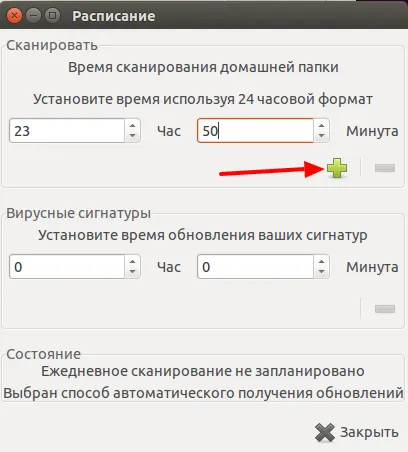
Виждаме, че сега всеки ден планирано сканиране.